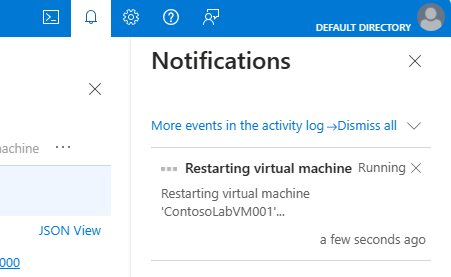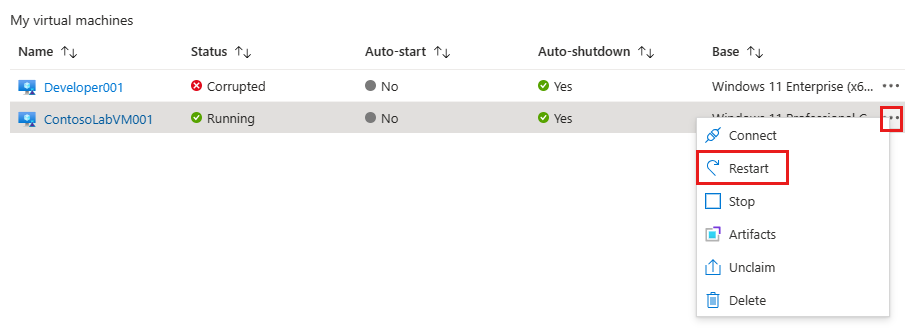Riavviare una macchina virtuale in un lab in Azure DevTest Labs
È possibile riavviare in modo semplice e rapido una macchina virtuale in un lab di DevTest Labs seguendo i passaggi descritti in questo articolo. Prima di riavviare una macchina virtuale tenere presente quanto segue:
La macchina virtuale deve essere in esecuzione affinché la funzionalità di riavvio sia abilitata.
Se un utente è connesso a una macchina virtuale in esecuzione durante il riavvio, deve riconnettersi alla macchina virtuale dopo l'avvio del backup.
Se un elemento viene avviato quando si riavvia la macchina virtuale, verrà visualizzato un avviso che segnala che l'elemento potrebbe non essere applicato.
Nota
Se la macchina virtuale si è bloccata durante l'applicazione di un elemento, è possibile riavviarla come modalità potenziale per risolvere il problema.
Accedere al portale di Azure.
Selezionare Tutti i servizi e quindi DevTest Labs nell'elenco.
Nell'elenco di lab selezionare il lab che include la macchina virtuale da riavviare.
Nel pannello a sinistra, selezionare Macchine virtuali personali.
Nell'elenco delle macchine virtuali, selezionare una macchina virtuale in esecuzione.
Nella parte superiore del riquadro di gestione della macchina virtuale, selezionare Riavvia.
Monitorare lo stato del riavvio selezionando l'icona Notifiche nella parte superiore destra della finestra.
È anche possibile riavviare una macchina virtuale in esecuzione facendo clic sui puntini di sospensione (...) nell'elenco Macchine virtuali personali.
Dopo il riavvio della macchina virtuale, è possibile riconnettersi selezionando Connessione nel riquadro di gestione delle macchine virtuali.